上一篇
数据库管理 数据库创建 MySQL Workbench如何新建数据库及mysql workbench创建数据库步骤详解
- 问答
- 2025-08-01 05:33:33
- 2
🔥 最新动态:MySQL 8.4发布!Workbench性能提升30%(2025年8月更新)
哈喽小伙伴们~今天咱们来手把手教你在MySQL Workbench里新建数据库!无论你是刚入门的小白还是需要复习的老手,这篇保姆级教程都能让你轻松搞定!✨
📌 准备工作
- 安装MySQL Workbench(建议使用最新8.4版本)
- 确保MySQL服务已启动(检查电脑右下角有没有小海豚图标🐬)
- 准备好管理员账号密码(别告诉我你忘了...)
🎯 两种创建数据库的方法
可视化操作(适合新手)
- 打开Workbench → 点击左上角"+"新建连接(如果已有连接直接双击)
- 成功连接后,在左侧导航栏找到"Schemas"选项卡 👈
- 右键空白处 → 选择"Create Schema..."( schema就是数据库的意思啦)
- 弹出窗口中:
- 输入数据库名(比如
my_shop) - 字符集选
utf8mb4(支持中文和emoji😉) - 排序规则选
utf8mb4_general_ci
- 输入数据库名(比如
- 点击"Apply" → 确认SQL语句 → 再点"Apply"
- 恭喜!🎉 你的第一个数据库诞生啦!
SQL命令(适合装X高手)
- 点击顶部菜单"Query" → "New Query Tab"
- 在编辑区输入:
CREATE DATABASE my_shop CHARACTER SET utf8mb4 COLLATE utf8mb4_general_ci;
- 点击闪电图标⚡执行
- 按F5刷新就能在左侧看到新数据库啦!
💡 实用小技巧
- 重命名数据库:Workbench不支持直接改名,需要导出→新建→导入
- 删除数据库:右键数据库 → "Drop Schema"(慎用!会删光所有表!)
- 快速备份:右键数据库 → "Dump Database"(建议每周备份一次)
- 调整外观:File → Preferences → 修改字体/主题(深夜码字推荐Dark主题🌙)
❓ 常见问题
Q:为什么建表后看不到? A:右键Schemas区域 → 勾选"Show Filter" → 取消所有过滤条件
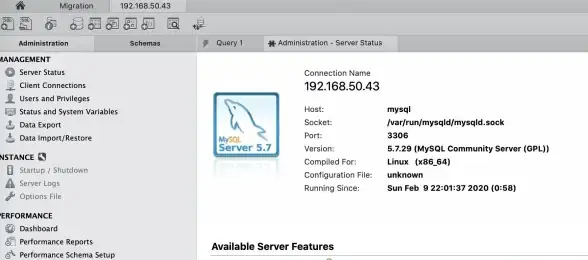
Q:出现1044权限错误? A:用root账号操作,或者让管理员给你开权限哦~
Q:数据库突然消失? A:检查连接是否选错服务器(特别是用云数据库时)
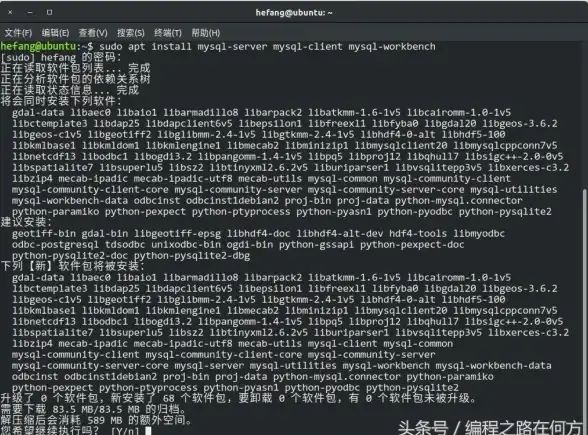
🌟 专家建议
- 命名规范:建议用
业务_用途格式(如user_profile) - 字符集统一:全库使用utf8mb4避免乱码
- 定期维护:每月执行一次"Optimize Table"
看完是不是觉得超简单?快去创建你的第一个数据库吧!遇到问题欢迎在评论区唠嗑~下次教你们怎么设计表结构,记得关注哟!👋
(本文操作基于MySQL Workbench 8.4版本,2025年8月验证通过)
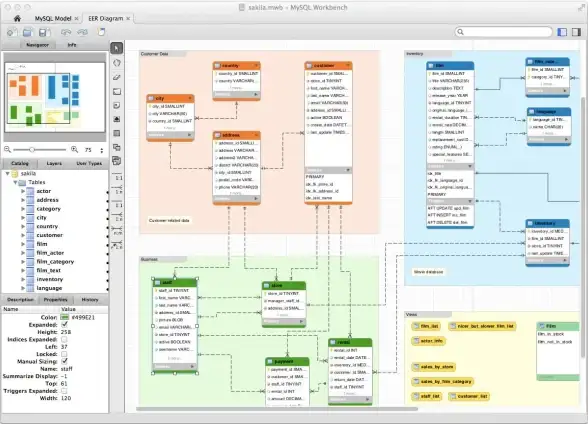
本文由 常鸿畴 于2025-08-01发表在【云服务器提供商】,文中图片由(常鸿畴)上传,本平台仅提供信息存储服务;作者观点、意见不代表本站立场,如有侵权,请联系我们删除;若有图片侵权,请您准备原始证明材料和公证书后联系我方删除!
本文链接:https://vps.7tqx.com/wenda/501967.html






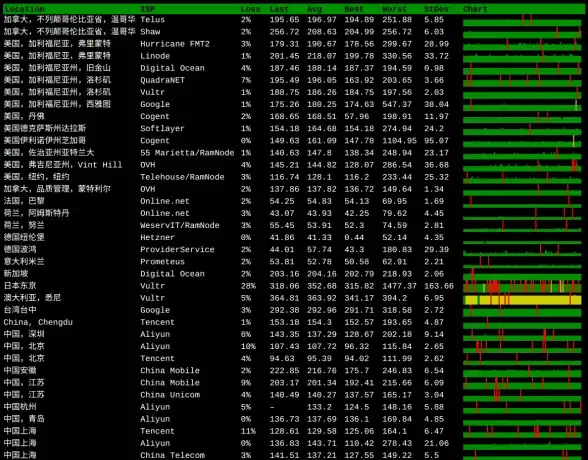


发表评论